Samsungのスマホをもっとつまらなく見せる7つの簡単な方法

高価なSamsung Galaxyを、市場に出回っている他のスマートフォンと全く同じ見た目にする必要はありません。少し手を加えるだけで、より個性的でスタイリッシュ、そして個性的なスマートフォンに仕上げることができます。
Android スマートフォンやタブレットのホーム画面に、使用するすべてのアプリを表示している人はほとんどいません。ホーム画面をすっきりさせるためにアプリを移動することもあれば、別の理由でアプリが非表示になることもあります。 Android スマートフォンやタブレットで隠されたアプリを見つける最も簡単で効果的な方法をご紹介します。
注:以下の情報は、Samsung、Google、Huawei、Xiaomi など、すべての Android スマートフォンメーカーに適用されます。
Androidのフォルダと画面を理解する
ほとんどのスマートフォンやタブレットと同様に、Android デバイスのホーム画面は、デバイスの電源を初めて入れたときに表示されるものよりはるかに広く、水平方向に伸びています。ホーム画面の他の部分は、アプリとウィジェットをグループに整理し、他人の目に触れないようにアプリを隠すために使用されます。
Android デバイスのホーム画面のすべてのセクションを表示するには、右から左にスワイプします。
追加の画面が複数ある場合がありますので、表示されているアイコンがそれ以上移動できなくなるまで左にスワイプし続けます。
Android でアプリを非表示にするもう 1 つの方法は、アプリをフォルダーに入れることです。フォルダーはホーム画面に表示され、4 つの小さなアプリ アイコンのセットのように見えます。フォルダーをタップしてアプリを開き、表示します。
設定で隠されたアプリを見つける方法
Android の設定メニューは十分に複雑です。これが、「携帯電話に隠されたアプリを見つけるにはどうすればよいか」という質問に対する答えを探す最初の場所です。
アプリの完全なリストには、[設定] セクションからもアクセスできます。設定アプリを開くには、「設定」(歯車アイコン)をタップします。「設定」で、メニューから「アプリ」をタップします。デバイス上で表示が異なっている場合は、携帯電話のアプリ関連タブに移動してください。次に、[すべてのアプリを表示]を選択します。このオプションを使用すると、デバイス上のすべてのアプリケーションを表示できます。スクロールするだけで、デバイスのコンテンツを確認できます。
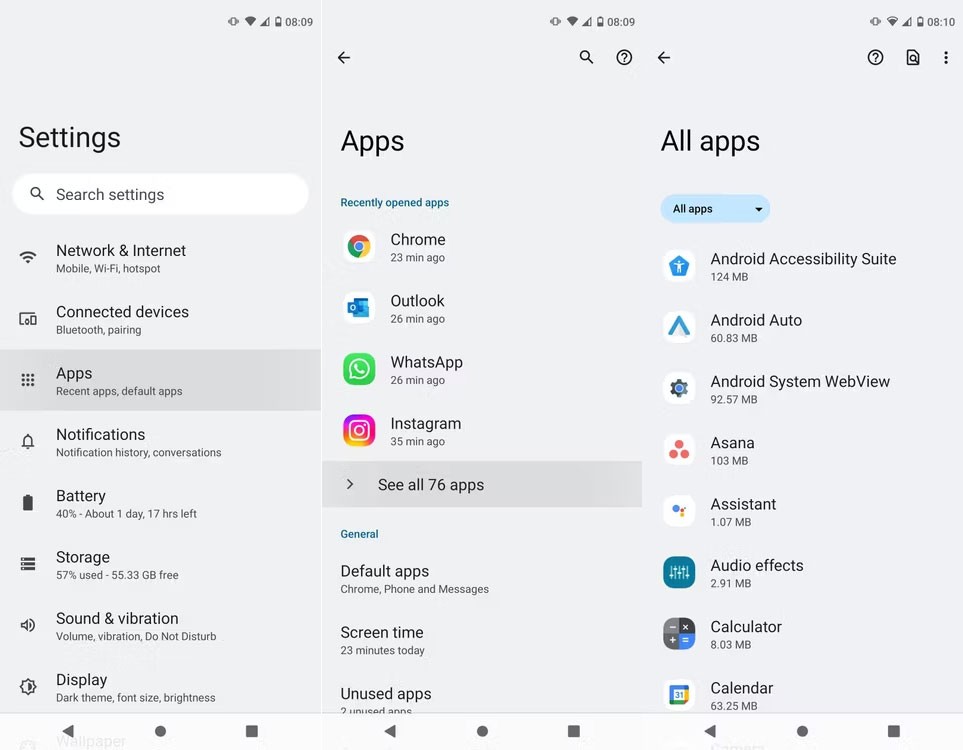
あなたまたは他のユーザーがアプリを無効にして非表示にしている場合は、これらのプログラムのみを表示するオプションも探す必要があります。[すべてのアプリ]ボタンを見つけます。それをタップするとドロップダウン メニューが開き、無効なアプリが表示される場合があります。
特別なアプリアクセスで隠されたアプリを見つける
アプリメニューに、特別なアプリアクセスというオプションがあります。 ここでは、アプリが携帯電話上で持つ権限別に分類されています。
たとえば、「すべてのファイル アクセス」セクションに移動すると、デジタル ファイルを使用できるすべてのアプリケーションが表示されます。写真、通知、WiFi 制御などにアクセスできるアプリをフィルタリングできます。
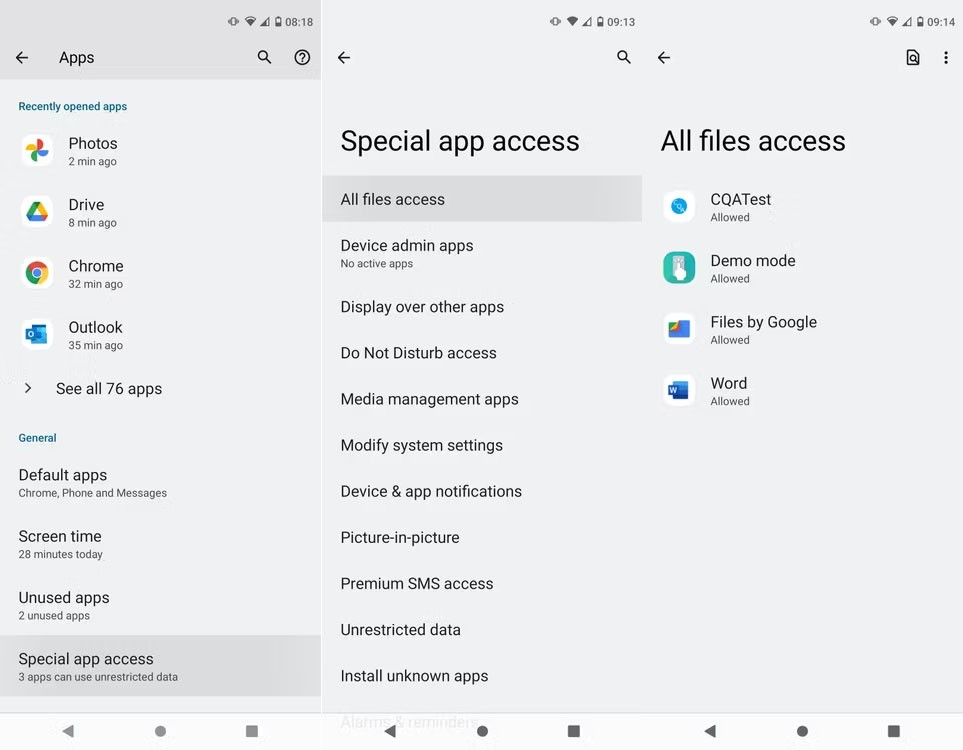
これは、探しているプログラムの種類を絞り込むのに最適な方法であり、Android で隠されたアプリを見つける効率が向上します。
アプリドロワーで隠れたアプリを見つける方法
Android デバイスが進化するにつれて、コンテンツを管理するためのより優れた方法が提供されるようになります。メーカーやランチャーは、Android でアプリを非表示にするためのさまざまなソリューションを提供していますが、それらにはすべて共通点が 1 つあります。それは、アプリ ドロワーです。携帯電話のホーム画面を上にスワイプすると、アプリがスクロールして表示されます。
ここから、ドロワーのメニュー ボタン (通常は 3 つのドットまたは歯車アイコンのように見える) を使用して、一部の Android システムでアプリを非表示にしたり表示したりできます。他のデバイスには、フォルダーなどの代替機能があります。これらを使用するには、メニューを開いて「フォルダの作成」を選択し、タイトルを入力して、グループ化するアプリを選択します。

隠しアプリを探すときは、フォルダー内に含まれているアプリが隠れている可能性があるので、フォルダーを必ず確認してください。そのため、Android デバイスで隠されたアプリを見つけるのは、よく見るだけで簡単にできます。
ファイルマネージャーで隠されたアプリを見つける
携帯電話上のアプリをフィルタリングする別の方法は、ファイル マネージャーを使用することです。すべての Android デバイスには、何らかの形でこの機能が搭載されています (通常は「ファイル」というラベルの付いたアイコンになります)。
したがって、関連するファイル マネージャー アイコンをタップして、カテゴリとツールのリストを開きます。「アプリ」に移動すると、デバイスにインストールされているすべてのプログラムと、Android パッケージ キット (APK) が表示されます。共有からアンインストールまで、各項目をここで管理することもできます。

ただし、ファイル マネージャーには、デバイスの基本機能の一部であるシステム アプリケーションが常に表示されるとは限りません。つまり、ユーザーまたはメーカーによって実際にダウンロードされた隠しアプリを見つけたい場合にのみ、ファイル マネージャーを使用してください。
注目すべきもう 1 つの機能は、ファイル マネージャーのSafe フォルダーです。これはファイルを安全に保存する場所であり、ロックを解除するには PIN またはパターンが必要です。アプリにはあまり関係ありませんが、Android デバイスの隅々まで明らかにしながら、隠されたデータを探すのに適した場所です。
現在のファイル マネージャーがニーズに合わない場合は、いつでもより優れたファイル マネージャーをダウンロードできます。Cx File Explorerなどのアプリを試して、よりクリーンなインターフェース、よりスムーズなファイル整理、携帯電話上の非表示のアプリやアクティブなアプリのより詳細な確認をお楽しみください。
新しいランチャーで隠れたアプリを見つける
現在の Android システムのレイアウトが気に入らない場合は、ワークフローに適した別のランチャーをインストールできます。サードパーティの Android ランチャーをめぐるセキュリティ上の懸念にもかかわらず、Microsoft LauncherやNova LauncherなどのアプリはPlay ストアで最高のアプリの 1 つです。
Microsoft ソフトウェアを例に挙げます。アプリドロワーに「隠しアプリ」タブが追加され、デバイスの最新のアプリが表示され、縦または横のグリッドからアルファベット順のリストにレイアウトを調整できるようになります。
隠しアプリの設定では、パスワードを選択したり、ツールバーからアプリへのクイックアクセスを設定したり、検索結果に表示したりすることもできます。つまり、隠しファイルを安全に保ち、見失うことを回避できます。
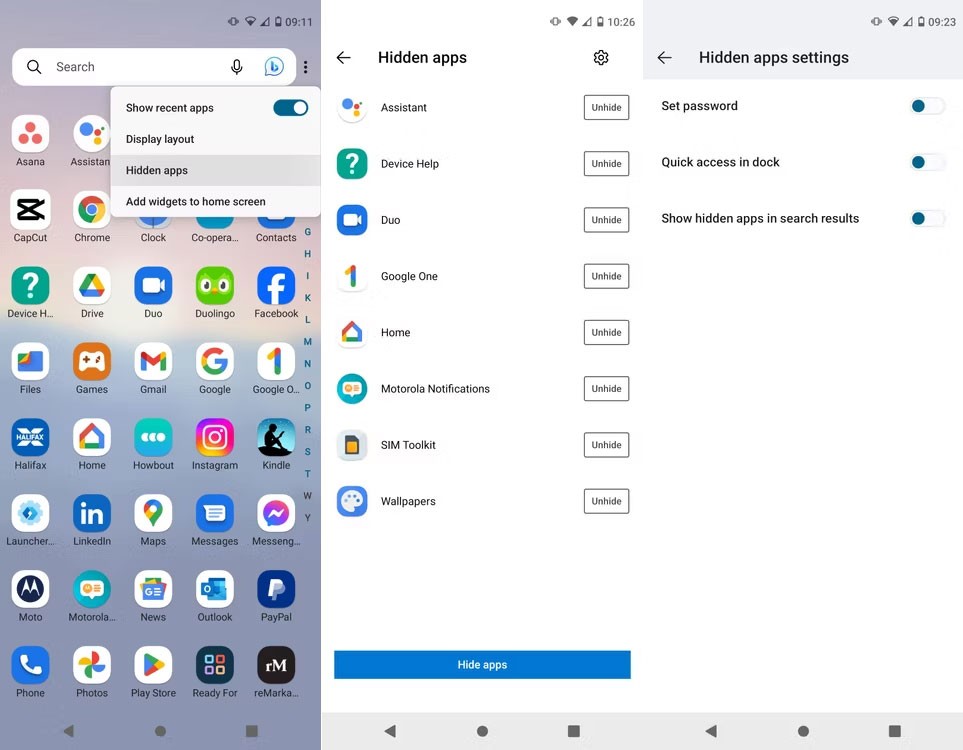
各デバイスに最適な Android ランチャーをチェックして 、どのランチャーが隠しアプリやファイルの検出に最も効果的かを確認してください。
Android向け「カモフラージュ」アプリをいくつか紹介
アプリのアイコンと名前を見るだけでは、Android スマートフォンやタブレットで何が起こっているのかがわからない場合があります。 Google Play アプリ ストアには、ある種のアプリのように見えますが、画像、動画、その他のデータを隠すように設計されたアプリが多数あります。
よくある例としては、Calculator Photo Vaultがあります。これは見た目も動作も基本的な計算機アプリのように見えますが、実際にはファイル ストレージ アプリです。たとえば、アイコン、パスワード、自撮り写真を使用して、写真、ビデオ、隠しファイルを保護できます。
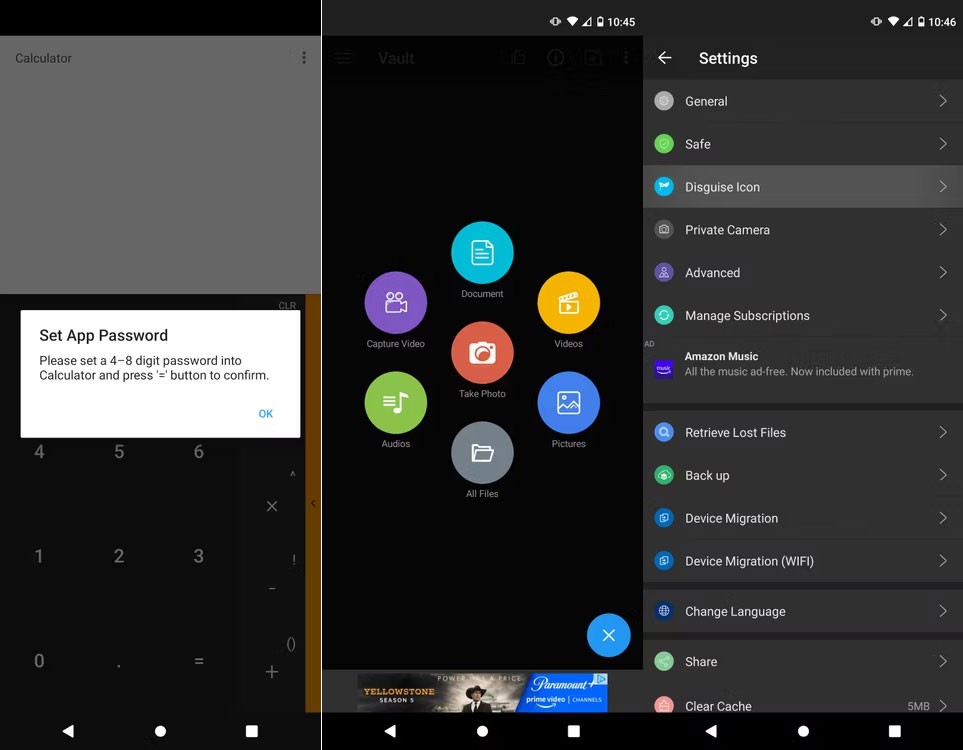
他にもたくさんの選択肢があります。詳細については、「Android でアプリを非表示および制限する 4 つの方法」を参照してください。
Android アプリの実際の ID を再確認するには、次の手順を実行します。
1. 小さなメニューが表示されるまでアプリアイコンをタップします。
2.鉛筆アイコンの横にある円の中の小さな「i」をタップします。
3. ストレージサイズから権限まで、アプリに関するすべての詳細が記載されたページが表示されます。アプリの詳細をクリックします。
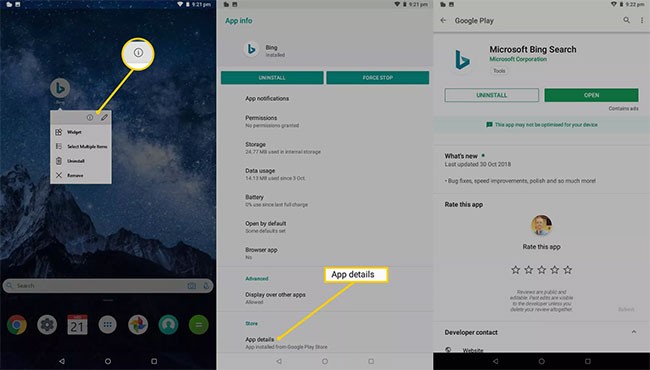
4. Google Play ストアのアプリの製品ページが表示されます。ここから、他のユーザーからのレビューなど、アプリに関する公式情報を読むことができます。
高価なSamsung Galaxyを、市場に出回っている他のスマートフォンと全く同じ見た目にする必要はありません。少し手を加えるだけで、より個性的でスタイリッシュ、そして個性的なスマートフォンに仕上げることができます。
iOS に飽きて、最終的に Samsung の携帯電話に切り替えましたが、その決定に後悔はありません。
iPhone で DNS を変更するか、Android で DNS を変更すると、安定した接続を維持し、ネットワーク接続速度を向上させ、ブロックされた Web サイトにアクセスできるようになります。
携帯電話の最も性能の低いカメラがクリエイティブな写真撮影の秘密兵器になるとは、多くの人は予想していなかったでしょう。
自動クリックアプリケーションを使用すると、ゲームをプレイしたり、デバイスで利用可能なアプリケーションやタスクを使用したりするときに、多くの操作を行う必要がなくなります。
ニーズに応じて、既存の Android デバイスで Pixel 専用の機能セットを実行できるようになる可能性があります。
修正には必ずしもお気に入りの写真やアプリを削除する必要はありません。One UI には、スペースを簡単に回復できるオプションがいくつか含まれています。
スマートフォンの充電ポートは、バッテリーを長持ちさせるためだけのものだと、多くの人が考えています。しかし、この小さなポートは、想像以上にパワフルです。
決して効果のない一般的なヒントにうんざりしているなら、写真撮影の方法を静かに変革してきたヒントをいくつか紹介します。
新しいスマートフォンを探しているなら、まず最初に見るのは当然スペックシートでしょう。そこには、性能、バッテリー駆動時間、ディスプレイの品質などに関するヒントが満載です。
Emojimix アプリケーションは、2 つの絵文字を組み合わせて、これまで見たことのない絵文字を作成し、ユーザーの希望に応じてユニークな絵文字を作成します。
Samsung の携帯電話で Digital Wellbeing をチェックして、1 日のうちで携帯電話にどれだけの時間を無駄にしているかを確認してください。
偽の通話アプリケーションは、気まずい、望ましくない状況を避けるために、自分の電話から通話を作成するのに役立ちます。
以前は iOS ユーザーが iPhone で Locket Widget を使用できましたが、新しい Locket Widget アプリには Android バージョンがあります。
Apple の緊密なエコシステムにもかかわらず、Android スマートフォンを Apple TV の信頼できるリモコンに変えている人もいます。
高価なSamsung Galaxyを、市場に出回っている他のスマートフォンと全く同じ見た目にする必要はありません。少し手を加えるだけで、より個性的でスタイリッシュ、そして個性的なスマートフォンに仕上げることができます。
iOS に飽きて、最終的に Samsung の携帯電話に切り替えましたが、その決定に後悔はありません。
ブラウザ上のAppleアカウントのウェブインターフェースでは、個人情報の確認、設定の変更、サブスクリプションの管理などを行うことができます。しかし、さまざまな理由でサインインできない場合があります。
iPhone で DNS を変更するか、Android で DNS を変更すると、安定した接続を維持し、ネットワーク接続速度を向上させ、ブロックされた Web サイトにアクセスできるようになります。
「探す」機能が不正確になったり、信頼できなくなったりした場合は、いくつかの調整を加えることで、最も必要なときに精度を高めることができます。
携帯電話の最も性能の低いカメラがクリエイティブな写真撮影の秘密兵器になるとは、多くの人は予想していなかったでしょう。
近距離無線通信は、デバイス同士が通常数センチメートル以内の近距離にあるときにデータを交換できる無線技術です。
Appleは、低電力モードと連動して動作する「アダプティブパワー」を導入しました。どちらもiPhoneのバッテリー寿命を延ばしますが、その仕組みは全く異なります。
自動クリックアプリケーションを使用すると、ゲームをプレイしたり、デバイスで利用可能なアプリケーションやタスクを使用したりするときに、多くの操作を行う必要がなくなります。
ニーズに応じて、既存の Android デバイスで Pixel 専用の機能セットを実行できるようになる可能性があります。
修正には必ずしもお気に入りの写真やアプリを削除する必要はありません。One UI には、スペースを簡単に回復できるオプションがいくつか含まれています。
スマートフォンの充電ポートは、バッテリーを長持ちさせるためだけのものだと、多くの人が考えています。しかし、この小さなポートは、想像以上にパワフルです。
決して効果のない一般的なヒントにうんざりしているなら、写真撮影の方法を静かに変革してきたヒントをいくつか紹介します。
新しいスマートフォンを探しているなら、まず最初に見るのは当然スペックシートでしょう。そこには、性能、バッテリー駆動時間、ディスプレイの品質などに関するヒントが満載です。
他のソースからiPhoneにアプリケーションをインストールする場合は、そのアプリケーションが信頼できるものであることを手動で確認する必要があります。確認後、アプリケーションはiPhoneにインストールされ、使用できるようになります。

















